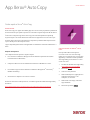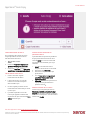G U I D A R A P I D A
App Xerox
®
Auto Copy
Guida rapida a Xerox
®
Auto Copy
DE S C R I ZIO N E
Xerox
®
Auto Copy è un'app di Xerox Gallery App che ti aiuta a essere più produttivo producendo
automaticamente copie quando si posizionano i documenti originali nel gestore del documento.
È sufficiente configurare l'app Xerox
®
Auto Copy come schermata predefinita quando gli
originali vengono caricati nell'alimentatore di documenti e preparatevi a iniziare a fare copie.
Gli utenti autenticati possono personalizzare le impostazioni predefinite delle impostazioni di
copia e salvarle per un utilizzo ripetuto futuro.
L'app è disponibile gratuitamente ed è applicabile ai modelli Xerox
®
AltaLink
®
e WorkCentre
®
i-
Series.
Requisiti del dispositivo
Tutti i dispositivi devono rispettare i seguenti requisiti:
• Per consentire l'installazione dell'app è necessario abilitare la piattaforma EIP (Xerox
Extensible Interface Platform®).
• Il dispositivo devono essere un modello Xerox
®
AltaLink
®
o WorkCentre
®
i-Series.
• Per installare l'app è necessario abilitare l'installazione dell'app Xerox
®
ConnectKey
®
(Weblet Install Policy).
• Verificare che il dispositivo sia connesso a Internet.
Per ulteriori informazioni sulle impostazioni, consultare la guida online della Xerox App Gallery
all'indirizzo:
https://www.support.xerox.com/support/xerox-app-gallery/documentation/enus.html
I N S T ALL A Z I O NE D I X E RO X
®
A U T O
C O P Y
Per la procedura descritta di seguito è
necessario creare un account Xerox App
Gallery. Se non si dispone di un account Xerox
App Gallery, consultare la Guida rapida della
Xerox App Gallery per informazioni su come
creare un account.
1. Accedere all'URL della Xerox App Gallery:
https://www.xerox.com/appgallery
2. Selezionare Accedi.
3. Inserire e-mail e password.
4. Nella scheda Dispositivi, aggiungere una
stampante multifunzione o una
stampante, se necessario.
5. Nella scheda Tutte le app, selezionare
l'app desiderata.
6. Selezionare il pulsante Installa.

Per altre applicazioni visita www.xerox.com/appgallery
© 2020 Xerox Corporation. Tutti i diritti riservati. Xerox®, Xerox Extensible Interface Platform®, AltaLink®, WorkCentre® e ConnectKey® sono marchi di Xerox Corporation negli
Stati Uniti e/o in altri Paesi. BR32438
G U I D A R A P I D A
App Xerox
®
Auto Copy
C O N F I G U R AZI O N E IN I Z I A L E
Per configurare l'app in modo che venga
eseguita quando la carta viene inserita
nell'alimentatore documenti:
1. Accedi al Web di CWIS.
2. Selezionare Proprietà > Impostazione
generale > Default prima schermata.
3. Selezionare Auto Copy come Schermata
predefinita al rilevamento degli originali.
C R E A Z I O N E D I U N A C O P I A
1. Inserire i documenti originali
nell'alimentatore documenti.
2. L'App verrà avviata e un conto alla
rovescia di 7 secondi inizierà prima
dell'inizio della copia.
3. Un altro originale può essere caricato
nell'alimentatore di documenti per creare
un'altra copia.
4. È possibile sospendere il conto alla
rovescia per apportare modifiche alle
impostazioni di copia. Selezionando Avvia
adesso inizierà la copia.
I M P O ST A Z I O N I P R E D E F I NI T E
PE R S O N A L I Z Z A T E
È possibile salvare le impostazioni predefinite
di copia personalizzate associate al nome
utente di Accedi. You can save customized
Copy defaults associated with your Log In
username.
1. Accedi con le credenziali utente o
eseguire l'autenticazione con la scheda.
2. Selezionare l'app Auto Copy.
3. Selezionare le impostazioni di copia
personalizzate.
4. Toccare Personalizza le impostazioni
predefinite > Rendi predefinite le
impostazioni attuali
5. Reimposta ripristinerà le impostazioni di
copia predefinite personalizzate in
qualsiasi momento.
A N N U L LAM E N TO D E L L A C O P I A
Se Auto Copy è configurata per essere la
Schermata predefinita al rilevamento degli
originali ed è necessario utilizzare un'altra app,
è sufficiente interrompere il conto alla rovescia
selezionando Annulla.
-
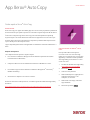 1
1
-
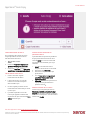 2
2
Xerox App Gallery Guida d'installazione
- Tipo
- Guida d'installazione
- Questo manuale è adatto anche per
Documenti correlati
-
Xerox App Gallery Guida utente
-
Xerox Connect App for Moodle Guida d'installazione
-
Xerox SCAN Guida d'installazione
-
Xerox AltaLink B8045 / B8055 / B8065 / B8075 / B8090 Guida utente
-
Xerox AltaLink C8130 / C8135 / C8145 / C8155 / C8170 Guida utente
-
Xerox Connect App for iManage Guida d'installazione
-
Xerox Proofreader Service App Guida d'installazione
-
Xerox AltaLink B8145 / B8155 / B8170 Guida utente
-
Xerox AltaLink C8030 / C8035 / C8045 / C8055 / C8070 Guida utente
-
Xerox Translate and Print App Guida d'installazione